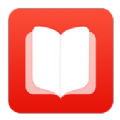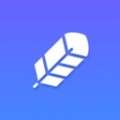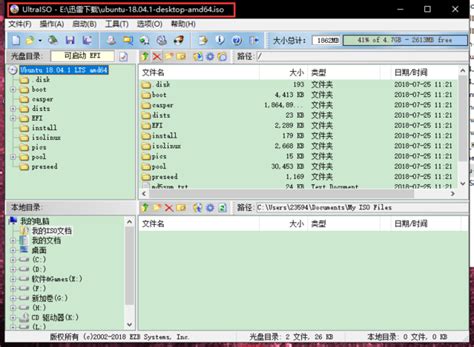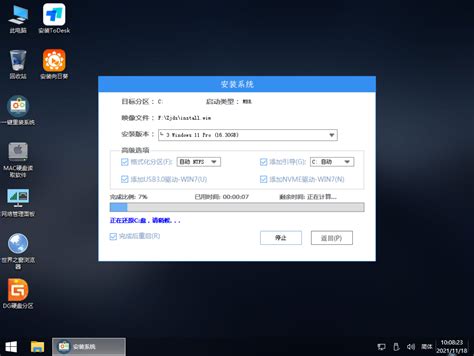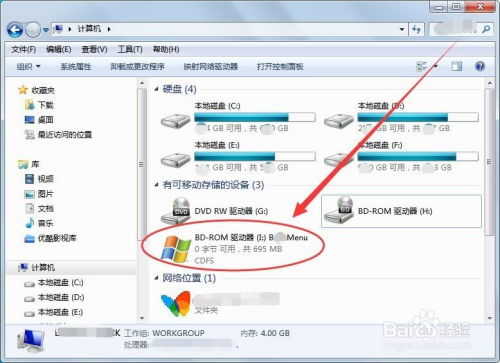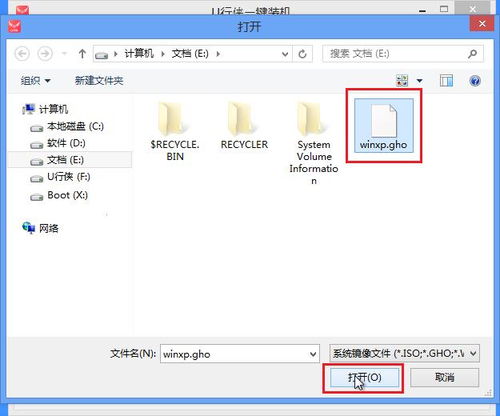轻松学会:如何搜索与使用系统镜像文件教程

在日常的电脑使用和维护中,系统镜像文件扮演着至关重要的角色。无论是系统重装、备份恢复,还是数据迁移,镜像文件都是不可或缺的工具。然而,对于许多用户来说,如何高效地搜索并使用系统镜像文件却是一个难题。别担心,本文将为你提供一份详尽的搜索系统镜像文件使用教程,让你轻松掌握这项技能,秒变IT小能手!

首先,我们需要明确什么是系统镜像文件。系统镜像文件,简单来说,就是一个包含操作系统全部数据和配置的完整副本。它通常以ISO、IMG或WIM等格式存在,可以用于创建可启动的介质(如U盘或光盘),从而进行系统安装、修复或恢复操作。

一、为什么需要搜索系统镜像文件?
1. 系统重装:当电脑出现严重故障或运行缓慢时,通过系统镜像文件进行重装可以恢复系统的最佳状态。
2. 数据恢复:如果系统崩溃或硬盘损坏,使用备份的系统镜像文件可以快速恢复重要数据。
3. 系统迁移:在更换硬盘或升级电脑时,可以利用系统镜像文件将旧系统无缝迁移到新设备上。
二、如何高效搜索系统镜像文件?
搜索系统镜像文件的过程可能因来源不同而有所差异,但以下步骤将帮助你快速找到所需的镜像文件:
1. 官方渠道:
微软官网:对于Windows系统用户,微软官网提供了最新的操作系统镜像文件下载。只需访问微软官网的“下载中心”,搜索对应版本的Windows系统,即可找到相应的ISO文件下载链接。
品牌官网:如果你使用的是品牌电脑(如联想、戴尔等),它们的官网通常也提供了对应型号的系统镜像文件下载服务。登录品牌官网,进入“支持与下载”或“驱动程序与软件”页面,输入电脑型号即可查找。
2. 第三方资源站:
软件下载站:如华军软件园、太平洋下载中心等知名的软件下载站,通常也提供了操作系统镜像文件的下载。但请注意,选择这些资源站时务必确保网站的可信度,以免下载到病毒或恶意软件。
BT/PT下载:对于追求最新或特殊版本系统镜像文件的用户,BT/PT下载可能是一个不错的选择。通过加入相关的下载群组或论坛,你可以找到丰富的系统镜像文件资源。但请注意,使用BT/PT下载时务必遵守相关法律法规和群组规则。
3. 本地搜索:
文件管理器:如果你已经下载了系统镜像文件但忘记了存放位置,可以使用Windows自带的文件管理器进行搜索。在文件管理器右上角的搜索框中输入镜像文件的扩展名(如.iso),即可快速找到目标文件。
第三方搜索工具:如Everything、Listary等高效的文件搜索工具,它们能够更快地索引和搜索电脑中的文件。使用这些工具可以更快地找到系统镜像文件。
三、如何使用系统镜像文件?
找到系统镜像文件后,如何正确地使用它呢?以下是几种常见的使用场景和操作步骤:
1. 创建可启动U盘:
使用工具:Windows 10及以上版本的用户可以使用内置的“媒体创建工具”来创建可启动U盘。对于其他版本的Windows用户或需要更灵活的操作,可以选择第三方工具如Rufus、UltraISO等。
操作步骤:以Rufus为例,将U盘插入电脑后打开Rufus软件,选择系统镜像文件、目标U盘和分区方案(通常为GPT/UEFI),然后点击“开始”按钮即可创建可启动U盘。
2. 系统重装或恢复:
将创建好的可启动U盘插入需要重装或恢复的电脑中,重启电脑并按下相应的启动快捷键(如F2、F12、Del等)进入BIOS/UEFI设置界面。
在BIOS/UEFI设置中选择U盘作为启动设备并保存设置。电脑重启后将从U盘启动并进入Windows安装界面。
按照安装界面的提示进行操作即可完成系统重装或恢复过程。
3. 数据恢复:
如果需要利用系统镜像文件进行数据恢复,可以使用第三方数据恢复软件如EaseUS Data Recovery Wizard、DiskGenius等。这些软件通常支持从镜像文件中提取文件并恢复到指定位置。
操作步骤:打开数据恢复软件后选择“从镜像文件恢复”选项并导入系统镜像文件。然后按照软件的提示选择需要恢复的文件类型和路径即可完成数据恢复过程。
四、注意事项与常见问题解答
1. 注意事项:
在下载和使用系统镜像文件时务必确保来源的可靠性以避免安全风险。
创建可启动U盘前请备份U盘中的重要数据以免丢失。
在进行系统重装或恢复操作前请确保已备份重要数据以防万一。
2. 常见问题解答:
Q:下载的系统镜像文件无法打开或提示损坏怎么办?
A:可能是下载过程中文件损坏或下载源不可靠。尝试重新下载或使用其他可靠的下载源。
Q:创建的可启动U盘无法识别或启动失败怎么办?
A:检查U盘是否已正确插入并识别为可启动设备;检查BIOS/UEFI设置中的启动顺序是否正确;尝试使用其他U盘或工具重新创建可启动U盘。
Q:使用系统镜像文件恢复数据后文件不完整或无法打开怎么办?
A:可能是恢复过程中出现问题或镜像文件本身不完整。尝试使用其他数据恢复软件或重新获取完整的系统镜像文件。
通过本文的介绍,相信你已经对如何搜索和使用系统镜像文件有了更深入的了解。无论是系统重装、数据恢复还是系统迁移,掌握这项技能都将为你的电脑使用和维护带来极大的便利。如果你还有其他疑问或需要更详细的指导,请随时与我们联系!
- 上一篇: 和平精英:轻松学会关闭待机动画的小技巧
- 下一篇: 轻松获取魔兽世界沉重南瓜灯攻略
-
 轻松学会:如何将硬盘文件打包成ISO镜像文件资讯攻略11-21
轻松学会:如何将硬盘文件打包成ISO镜像文件资讯攻略11-21 -
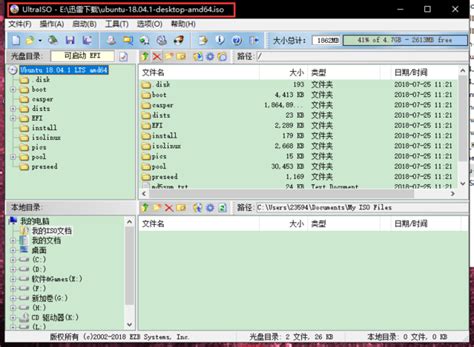 从零打造:ESD文件到ISO镜像的编译与安装全攻略资讯攻略12-04
从零打造:ESD文件到ISO镜像的编译与安装全攻略资讯攻略12-04 -
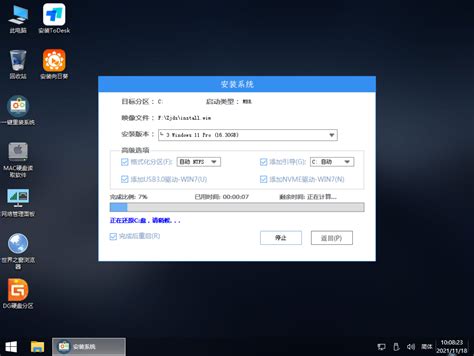 打造专属U盘启动程序,轻松上手教程资讯攻略10-27
打造专属U盘启动程序,轻松上手教程资讯攻略10-27 -
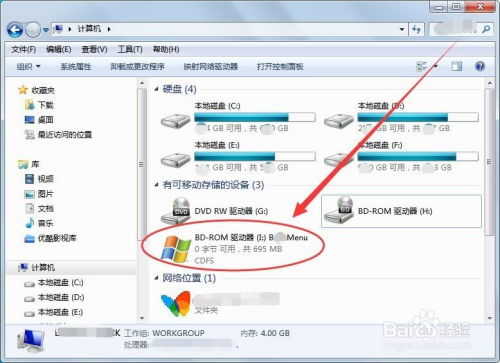 安装ISO镜像文件的步骤指南资讯攻略12-09
安装ISO镜像文件的步骤指南资讯攻略12-09 -
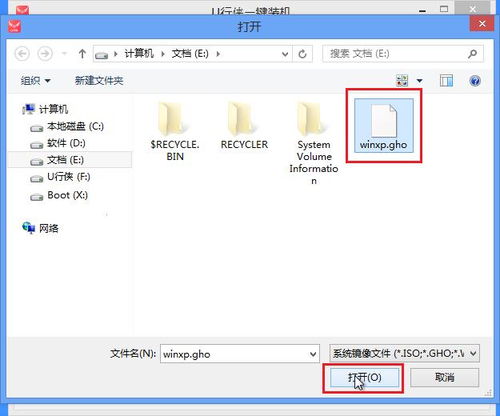 高效去除Ghost镜像中捆绑软件的简易方法资讯攻略10-31
高效去除Ghost镜像中捆绑软件的简易方法资讯攻略10-31 -
 轻松学会:如何安装系统资讯攻略11-05
轻松学会:如何安装系统资讯攻略11-05